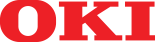Nếu bạn đã biết địa chỉ IP (và lớp mạng) mà máy tính bạn đang sử dụng thì chúng ta có thể dễ dàng đặt IP cho máy in đa năng OKI qua bảng điều khiển như sau.











- Bước 1: Nhấn nút "SETTING" trên bảng điều khiển.

- Bước 2: Nhấn nút đi xuống để tìm đến mục Admin Setup.


- Bước 3: Nhập mật khẩu cho mục Admin Setup --> Mặc định là aaaaaa

- Bước 4: Nhấn nút đi xuống để tìm đến mục Network Menu


- Bước 5: Chọn mục Network Setup

- Bước 6: Nhấn nút đi xuống để tìm chọn mục IP Address Set


- Bước 7: Cài đặt địa chỉ IP cho máy in đa năng OKI
Trong IP Address Set có 2 chế độ là Auto và Manual.
. Auto dùng để nhận địa chỉ IP cấp phát tự động từ DHCP Server. Địa chỉ IP này có thể thay đổi tùy theo hoạt động của DHCP Server.
. Manual dùng để địa chỉ IP tĩnh (không thay đổi).

Chúng tôi đề nghị bạn chọn Manual để thiết lập IP Tĩnh.
Giả sử địa chỉ IP của máy tính của bạn có dạng 192.168.13.xxx (với Subnet Mask) là 255.255.255.0 thì ta có ví dụ như sau để đặt địa chỉ IP cho máy in đa năng OKI.

Lưu ý:
- Bạn phải đảm bảo địa chỉ IP được đặt không trùng với bất kì máy tính, máy in hay bất cứ thiết bị nào trên mạng máy tính của bạn.
- Nếu bạn không biết địa chỉ nào là phù hợp thì hãy liên lạc với người quản trị mạng của bạn.